将iPhone照片下载到Mac的办法
Apple通过其内部应用程序提供各种数据传输方法。它们有效但也有一定的限制。 iCloud及其照片库功能受到很多用户的喜爱。还有iTunes,但由于性能不佳,它不再受欢迎了。 Apple推出了一些新的应用程序,如Photo App,AirDrop等。一些第三方应用程序也在推动市场。因此,如果您正在寻找如何从iPhone下载照片到Mac,您可以浏览所有这些应用程序及其执行方式,然后做出明智的决定。那么,让我们开始吧。
第1部分:直接从iPhone下载照片到Mac
将照片从iPhone直接下载到Mac是一个非常简单的过程,这样就不会有数据丢失的风险。这些方式独立于Internet连接,不依赖于任何软件或功能。而且,它也更快。从iPhone下载照片到Mac的几种直接方式如下:
方式1:使用第三方传输工具
除了Apple认证的众多应用程序外,还有许多第三方应用程序可供使用。这些应用程序也可以高效,甚至更好地工作。 Tenorshare iCareFone 是一个这样的第三方应用程序。这个特殊的应用程序支持所有iOS设备,即iPhone X,8,7 / 6 / 6S / 5 / 5S / SE等,应用程序的数据传输速度明显快于其他应用程序和方法。没有数据丢失的风险,所有传输的照片或数据都可以完全访问。它适用于Mac和Windows。它可以传输任何类型的照片文件,无论其性质,大小和数量。使用Tenorshare iCareFone传输图片的步骤如下所述......
1.从官方网站下载并安装该应用程序。
2.在Mac上运行它。
3.现在,使用USB线连接iPhone和Mac。
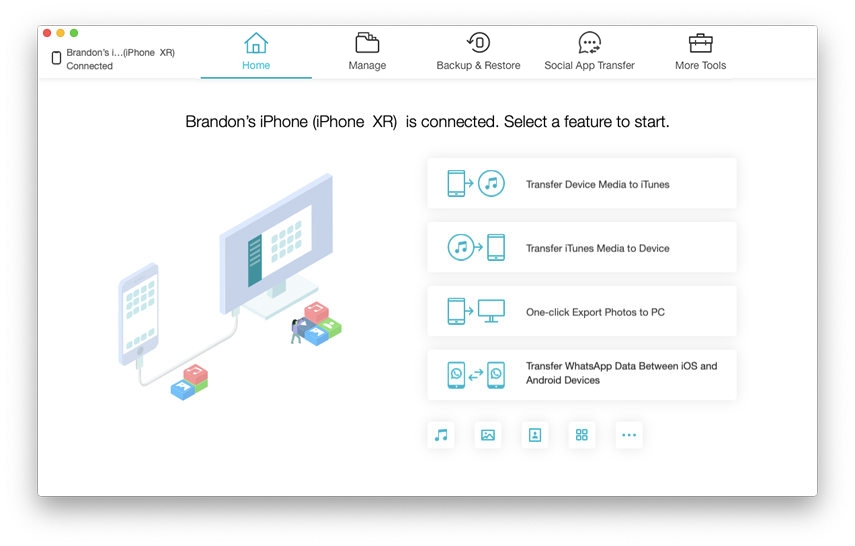
4. Mac检测到设备后,转到“文件管理器”,然后单击列表中的“照片”。
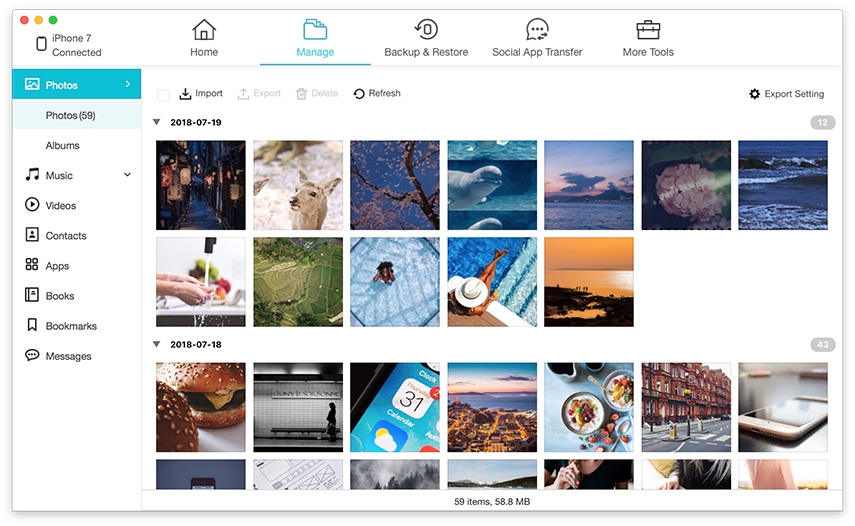
5.现在,您需要选择要发送的照片,然后单击“导出”以传输图像。您也可以在传输前预览图像。
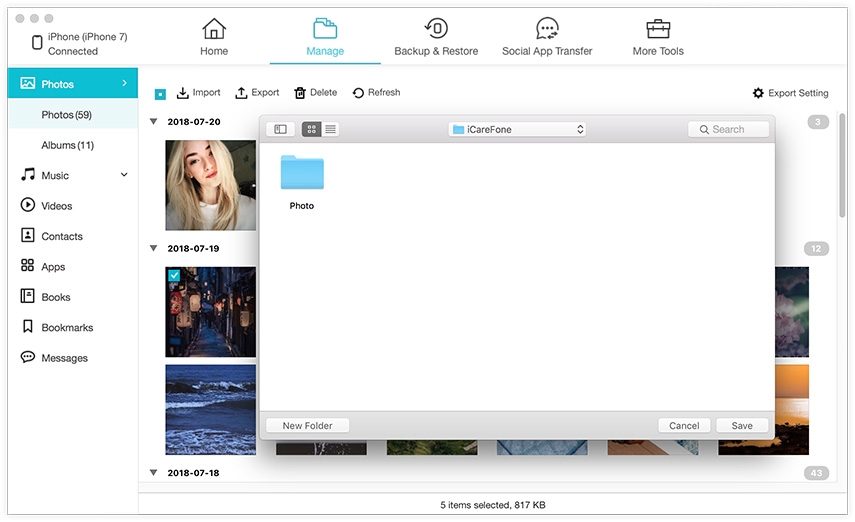
根据用户的推荐和我们的测试,Tenorshare iCareFone是目前市场上最好的应用程序。它通过提供安全可靠的照片传输或任何类型的数据来证明其价值。
方式2:使用照片应用程序
照片应用程序是已停用的iPhoto的升级版本。它本质上是iPhoto,具有一些改进的功能。该应用程序旨在存储和整理您的照片和视频,无论它们是旧的还是新的。您还可以使用该应用与其他iDevices共享您的照片集。 Apple建议您在使用“照片”应用程序之前在计算机上预安装iTunes。因此,通过记住这一点,以下是使用照片应用程序进行直接照片传输的步骤。
1.下载最新的iTunes并在Mac上安装。
2.运行照片应用。
3.现在,通过USB线连接iPhone和Mac。
4.识别出设备后,单击“导入”选项卡。
5.现在,选择要在您的收藏中发送的照片。
6.选择它们后,您可以将它们发送到Mac。
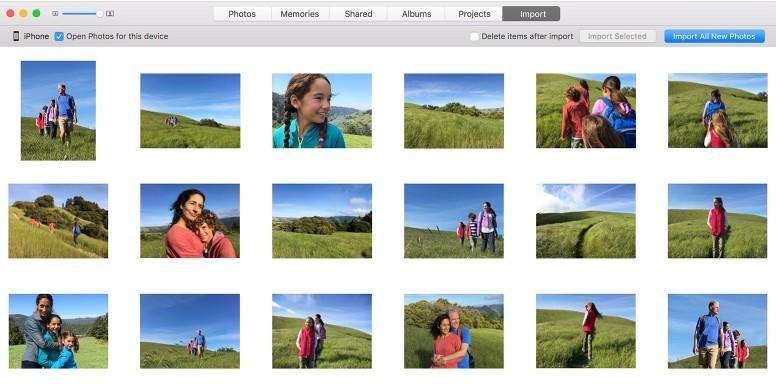
虽然它是一个新的应用程序,但它已经在iPhone用户中获得了很多人的欢迎。它需要iTunes支持才能顺利运行。
第2部分:从iPhone无线下载照片到Mac
无线数据传输实际上为用户提供随时随地传输数据的自由。传输方法也非常简单,你不需要任何USB线或准备你的iOS设备任何东西,只需打开应用程序,然后按发送传输数据。但是数据丢失的风险很高,您将始终需要稳定的Wi-Fi连接。下面详细介绍了一些非常有效的无线数据传输方法......
方式1:使用Airdrop
AirDrop是Apple最新和最快的武器库。 AirDrop能够以无线方式将数据传输到各种iOS设备。它是高效的,没有数据丢失的风险。使用AirDrop传输照片的方法如下所述......
1.将您的iPhone和MacBook / Air连接到同一Wi-Fi。
2.对于iOS 11用户,启用Wi-Fi和蓝牙会自动激活Airdrop。您可以通过进入控制中心手动完成
3.现在选择“每个人”

4.在Mac上,运行Airdrop并将发现设置设置为“Everyone”

5.从相机胶卷中,选择Airdrop所需的照片

6.选择后,只需点击“分享”即可
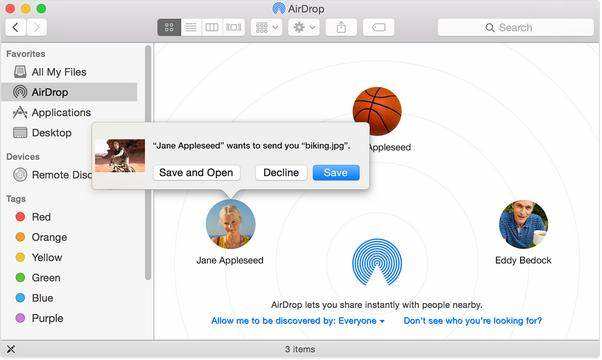
7.立即接受并保存到Mac。
所以,这里是如何使用Airdrop从iPhone下载图片到Mac。
方式2:从iCloud照片库
iCloud是Apple提供的最具吸引力的应用程序之一。它不是吸引用户的闪亮界面,而是各种用户友好的功能,主要是iCloud Photo Library。如果您拥有多个iOS设备,则必须使用iCloud Photo Library。此功能可在一个位置同步所有照片,您可以从任何一个连接的设备访问它们。要使用此功能,您必须在所有设备上激活iCloud Photo Library。
在iPhone上激活iCloud Photo Library:
1.取出iPhone并转到“设置”。
2.然后将设备连接到Wi-Fi网络。
3.然后在输入iCloud之前点击您的名字。
4.现在,进入并打开“iCloud Photo Library”选项旁边的开关将其激活。

在Mac上激活iCloud Photo Library:
1.打开Mac并将其连接到与iPhone相同的Wi-Fi网络。
2.在Mac上打开照片应用程序,然后转到顶部的“照片”选项。
3.导航到“首选项”,然后单击iCloud选项卡。
4.将打开一个选项列表,选择其中的“iCloud Photo Library”将其打开。

激活后,所有照片将自动同步,并且需要几个小时才能同步所有照片。您可以访问“照片”应用中的照片。这是如何使用iCloud从iPhone下载图片到Mac。这种方法的一个主要方面是在iCloud中只有5GB的可用存储空间。如果你想要更多空间,你必须付钱。
方式3:来自iMessage
iMessage主要是为了iOS用户之间的对话而设计的,但与其他消息传递应用程序一样,您也可以通过应用程序发送小字节数据。如果您想通过应用程序从iPhone向Mac发送一些图片或小视频,那么您需要在Mac上激活iMessage。
1.在Mac上打开消息应用程序
2.然后转到“偏好设置”
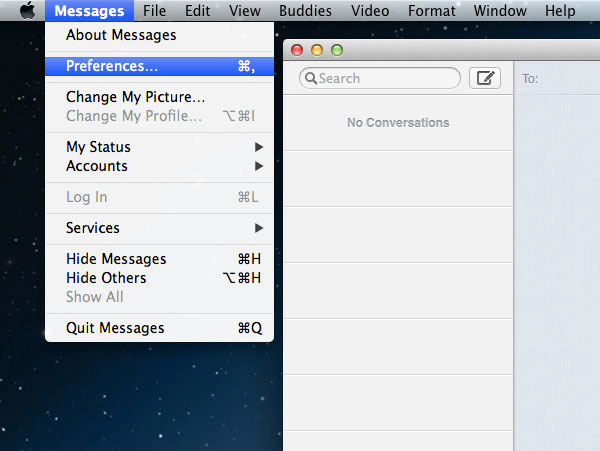
3.之后单击“帐户”选项卡
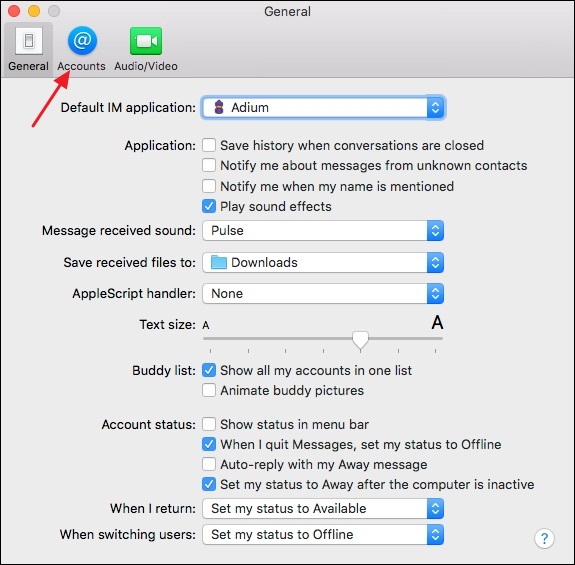
4.现在,系统会要求您提供Apple ID,并通过登录方式提供
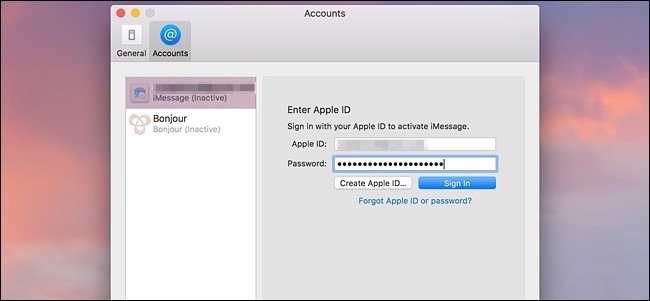
5.执行此操作后,选择“启用此帐户”选项。
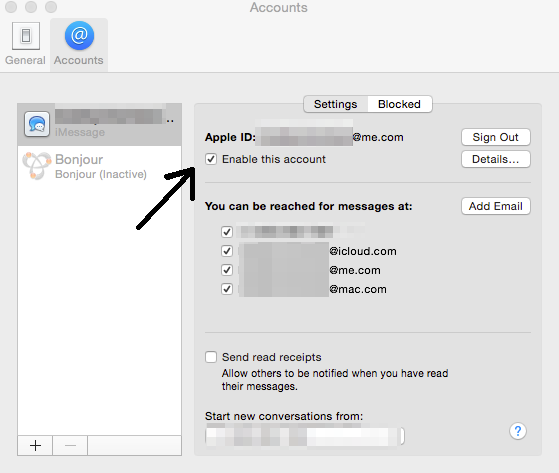
6.现在您的iMessage帐户已在Mac上打开,只需从“相机胶卷”中选择所需的照片,然后点击“共享”图标以选择“消息”选项卡。输入Mac中记录的相同Apple ID,您可以立即轻松地将图片从iPhone发送到Mac并下载到Mac。

因此,基本上,所有这些应用程序都运行良好,并为您的数据提供安全性。大多数这些应用程序是一个典型问题的可行答案,如“如何从iPhone下载照片到Macbook?”。我们以及全球许多用户对这些方法中的每一种进行了测试,并且他们已经积极报道。但是当谈到最好的方法时,它只是Tenorshare iCareFone软件。此第三方应用程序是目前最好的iOS数据传输工具。它非常出色,提供快速的传输速度,并提供其他有价值的服务,可以帮助您的iPhone / iPad充分发挥其功能。


